 9 September 2025
9 September 2025
Banyak orang mungkin penasaran bagaimana cara menghapus website di cPanel, terutama ketika ingin merapikan hosting atau membangun ulang dari awal. Proses ini sekilas terlihat rumit, namun sebenarnya cPanel sudah menyediakan fitur yang membuat setiap langkah jauh lebih mudah.
Salah satu fitur praktis yang bisa dimanfaatkan adalah Softaculous. Dengan alat ini, cara menghapus website di cPanel bisa dilakukan secara cepat tanpa repot menghapus file manual atau mengutak-atik database satu per satu.
Ketika instalasi CMS sudah tidak lagi digunakan, mengetahui cara menghapus website di cPanel melalui Softaculous sangat penting. Dengan begitu, proses pembersihan berjalan lebih aman, efisien, dan minim risiko kehilangan data yang masih dibutuhkan.
Panduan ini hadir dari hasil pengalaman langsung serta riset yang mendalam. Dengan fokus pada cara menghapus website di cPanel, kamu bisa mengikuti langkah demi langkah dengan cermat, sekaligus memastikan data penting diamankan sebelum proses penghapusan dilakukan.
Hapus Website dengan Softaculous
Softaculous muncul sebagai tools bantuan major saat kamu cari cara menghapus website di cpanel. Bukan cuma memudahkan instalasi CMS seperti WordPress atau Joomla, fitur ini juga mendukung proses uninstall secara tuntas.
Kamu cukup akses menu Softaculous, pilih instalasi situs yang hendak dihapus, lalu klik opsi yang tersedia. Semua berlangsung lebih cepat tanpa harus repot hapus file atau database manual.
Kehadiran Softaculous mengurangi risiko salah langkah saat eksekusi cara menghapus website di cpanel. Fitur-fitur seperti opsi pilih hapus direktori, database, atau user database, semua bisa dikendalikan oleh kamu sebelum eksekusi akhir. Itu sebabnya cara ini ideal untuk kamu yang ingin clean removal tanpa meninggalkan sampah teknis.
Mengakses Softaculous
Untuk mulai proses menghapus website di cpanel, kamu perlu membuka Softaculous Apps Installer. Begini tahapan secara umum:
1. Login ke akun cPanel melalui alamat seperti namadomainmu.com/cpanel.
2. Setelah tampil dashboard, cari menu bertuliskan Softaculous Apps Installer pada bagian Software atau gunakan kolom pencarian.
3. Klik ikon Softaculous untuk masuk ke dashboard Softaculous, memperlihatkan ikon-ikon CMS yang sudah atau bisa kamu install.
Cara ini terstruktur aman, membantu kamu temukan opsi yang dibutuhkan saat ingin menghapus instalasi.
Hapus Instalasi CMS
Setelah akses Softaculous, kamu lanjut ke proses penghapusan instalasi CMS:
1. Pilih menu Installations atau All Installations untuk lihat daftar situs yang pernah terpasang.
2. Temukan instalasi CMS yang mau dihapus lalu klik ikon tempat sampah merah atau tanda silang (X) di sampingnya.
3. Halaman berikutnya menawarkan opsi seperti hapus direktori (Remove Directory), hapus database, hapus database user. Kamu centang sesuai kebutuhan.
4. Klik tombol Remove Installation untuk eksekusi proses hapus. Tunggu hingga muncul notifikasi sukses seperti “The installation was removed successfully.”
Perlu dicatat bahwa penghapusan ini bersifat permanen. Backup dulu data penting bila kelak dibutuhkan lagi.
Cara Manual melalui File Manager & Database
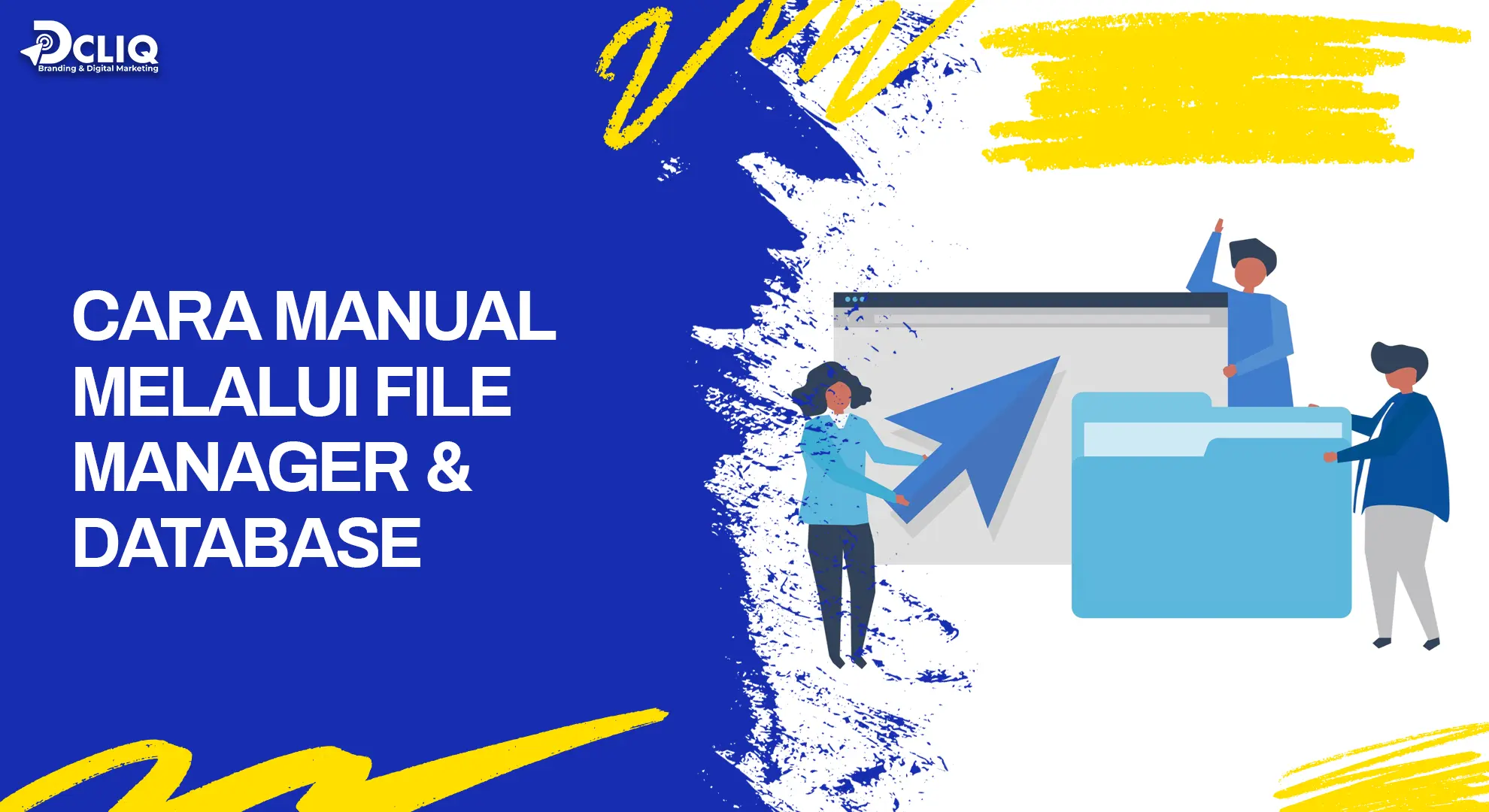
Melalui cara manual, kamu punya kontrol penuh atas langkah-langkah cara menghapus website di cpanel. Teknik ini cocok bila kamu ingin memastikan tidak ada file atau database yang tertinggal.
Kamu bisa menghapus file secara selektif, backup data terlebih dahulu, lalu menghapus database dan pengguna terkait bila perlu. Proses ini memang membutuhkan ketelitian ekstra, tetapi hasilnya bersih dan sesuai kehendak.
Backup Data Terlebih Dahulu
Backup adalah langkah mutlak sebelum melakukan cara menghapus website di cpanel secara manual. Kamu bisa:
1. Gunakan fitur Backup di cPanel seperti Backup Wizard atau Backup Manager untuk simpan file website, folder public_html, hingga database.
2. Atau melalui File Manager, kompres folder situs kamu (misalnya public_html) menjadi ZIP, lalu unduh ke perangkat kamu.
Backup ini berguna kala terjadi kesalahan atau kamu ingin restore situs nanti.
Hapus File Website
Setelah backup lengkap, kamu lanjut pada penghapusan file:
1. Login ke cPanel dan buka File Manager di bagian Files.
2. Masuk ke folder situs, biasanya public_html atau folder root domain kamu.
3. Pilih file atau folder yang ingin dihapus:
a) Klik tombol Delete di toolbar atau klik kanan lalu pilih Delete.
b) Centang opsi “Skip the trash and permanently delete” untuk penghapusan langsung, jika kamu yakin tidak perlu restore.
4. Konfirmasi penghapusan.
5. Kosongkan Trash (jika file masih berada di Trash) agar file benar-benar hilang dan menyimpan ruang penyimpanan.
Hapus Database & Pengguna
Setelah bersih dari file, kamu perlu hapus database dan pengguna agar cara menghapus website di cpanel benar-benar tuntas:
1. Di cPanel, buka menu MySQL Databases.
2. Di bagian "Current Databases", temukan database yang digunakan oleh situs.
3. Klik ikon Delete di sebelah nama database. Konfirmasi penghapusan.
4. Setelah database dihapus, hapus juga pengguna database (jika masih ada) lewat opsi yang tersedia di halaman itu juga, agar tidak ada user tak terpakai.
Langkah ini memastikan data koneksi ke database juga dilepas, sehingga tidak ada jejak sisa yang bisa aktif atau membingungkan di kemudian hari.
Menggunakan WP Toolkit
Tools WP Toolkit pada cPanel sangat membantu saat kamu mencari cara menghapus website di cpanel, khususnya jika CMS kamu adalah WordPress. Fitur ini menyatukan banyak aktivitas manajemen WordPress dalam satu panel, seperti instalasi, backup, pengelolaan plugin, tema, hingga keamanan.
Jika opsi WP Toolkit aktif pada akunmu, menghapus situs WordPress menjadi lebih simpel ketimbang harus masuk ke File Manager atau database.
Penggunaan WP Toolkit memberi kemudahan karena segala penghapusan (file, database, konfigurasi) dapat dilakukan lewat interface yang terstruktur. Ini cocok untuk kamu yang ingin gampang tapi tetap yakin kalau semua elemen situs benar-benar hilang dari sistem.
Akses WP Toolkit di cPanel
Untuk langkah awal cara menghapus website di cpanel via WP Toolkit, kamu perlu masuk dulu ke interface fitur ini:
1. Login ke dashboard cPanel akun hosting-mu.
2. Cari dan klik ikon atau menu WP Toolkit, biasanya ada di bagian Domains atau Tools.
3. Setelah terbuka, kamu akan melihat daftar situs WordPress yang terpasang di akunmu lengkap dengan opsi manajemen.
Dari tampilan ini, kamu bisa memilih situs mana yang ingin dihapus. Nantinya kamu tinggal klik ikon pengaturan (biasanya berupa roda gigi atau ikon settings) di samping situs, lalu pilih opsi Remove. WP Toolkit akan meminta konfirmasi dan kemudian menghapus semua komponen terkait: file instalasi, database, sampai log jika sengaja dipilih.
Hapus Website Builder (misalnya Sitejet atau Site Publisher)
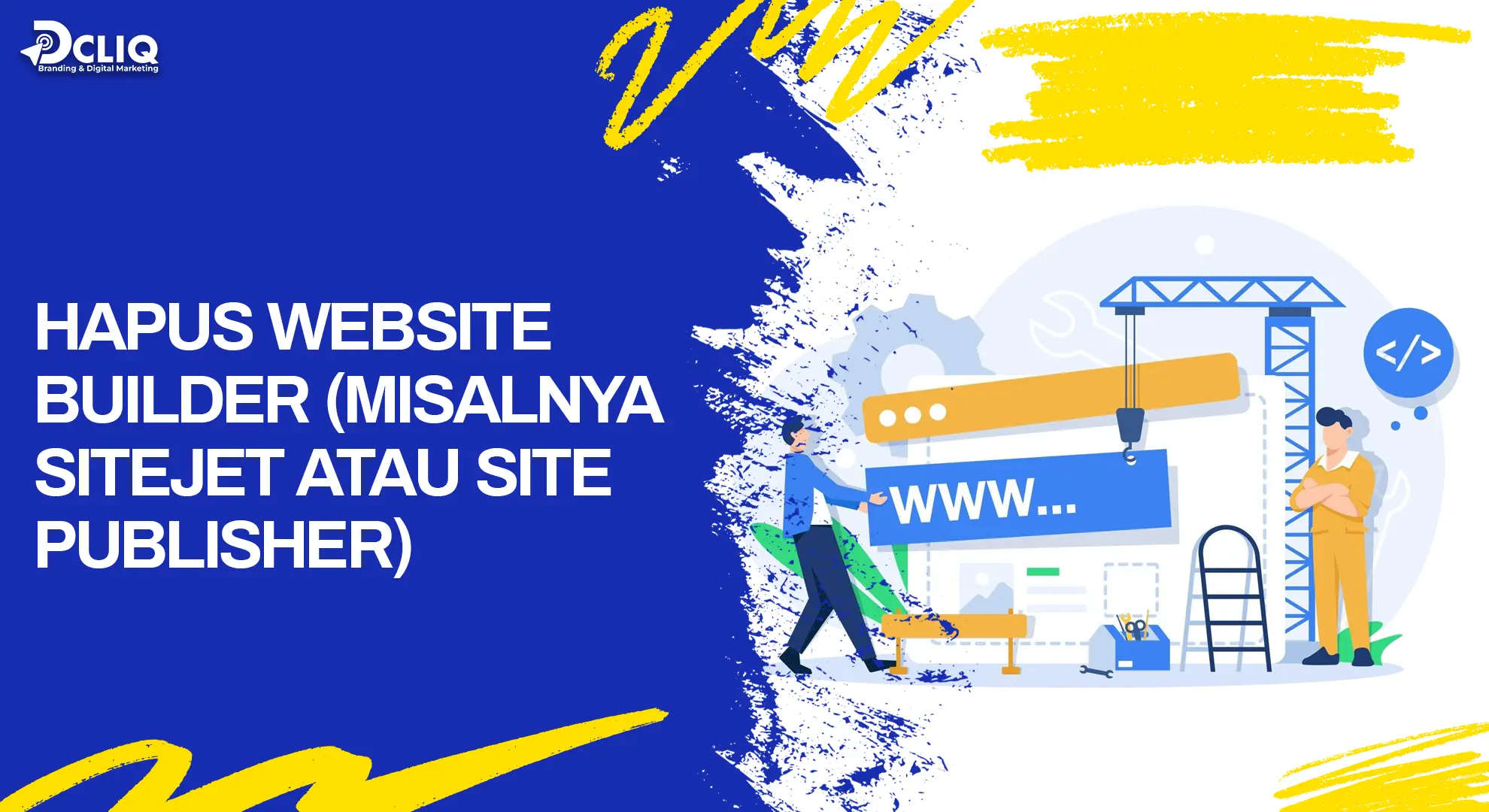
Situs yang dibuat menggunakan builder seperti Sitejet atau Site Publisher sering kali memunculkan file dan konfigurasi khusus. Bila kamu sedang mencari cara menghapus website di cpanel, opsi hapus melalui builder ini bisa jadi paling gampang.
Namun karena cPanel belum menyediakan tombol “hapus” langsung, kamu perlu lakukan tindakan manual menggunakan File Manager, cara ini efektif jika kamu ingin bersih dari elemen builder lama dan siap mengganti platform.
Sitejet di cPanel
Jika kamu menggunakan Sitejet, proses penghapusan melibatkan:
1. Akses File Manager di cPanel.
2. Hapus file yang dihasilkan builder di direktori domain, misalnya di public_html atau subdomain. Sitejet memang hanya menyimpan file statis yang bisa kamu pilih dan hapus secara manual.
3. Selain itu, Sitejet menyimpan proyek builder di folder tersembunyi. Kamu bisa:
a) Aktifkan opsi tampilkan hidden files di File Manager.
b) Navigasi ke folder seperti /home/[username]/.cpanel/sitejet.
c) Hapus file atau folder yang berkaitan dengan domainmu agar builder kembali ke kondisi awal saat diakses lagi.
Dengan langkah ini, Sitejet dianggap belum pernah dipakai, dan kamu mendapat dialog awal builder saat membukanya kembali.
Site Publisher
Untuk situs yang dibuat via Site Publisher bawaan cPanel, langkah hapusannya adalah:
1. Masuk ke Site Publisher di cPanel (bagian Domains).
2. Klik link Website Directory untuk membuka folder terkait lewat File Manager.
3. Di File Manager, hapus file dan direktori yang dihasilkan, seperti:
a) assets, copyright, css, font-awesome, img/images, js
b) index.html, LICENSE.txt, sitemap.xml
(dan file .json konfigurasi di direktori site_publisher/configurations/)
4. Kamu juga boleh hapus folder site_publisher yang menyimpan backup dan konfigurasi, meski bisa saja dibiarkan sebagai arsip semisal diperlukan nanti.
Setelah dihapus, tampilan situs akan kosong dan siap kamu isi ulang atau pasang CMS baru.
Reset Hosting cPanel Secara Menyeluruh (opsional)
Cara ini berguna bila kamu ingin akun cPanel kembali seperti kondisi baru, tanpa file, database, domain tambahan, atau konfigurasi apa pun. Reset menyeluruh sangat cocok jika kamu benar-benar ingin memulai dari nol.
Meski tidak tersedia tombol reset otomatis, kamu tetap bisa melakukan proses ini secara manual mengikuti langkah berikut.
Hapus Addon, Parked Domains, Subdomain
Langkah pertama dalam reset menyeluruh adalah menghapus semua domain terkait:
1. Login ke cPanel dan buka menu Domains.
2. Buka tab Addon Domains, Aliases (Parked Domains), dan Subdomains, lalu gunakan tombol Remove atau Manage → Remove Domain untuk setiap entri.
3. Pastikan urutan penghapusan benar, kalau ada pesan error seperti add on domain tidak bisa dihapus sebelum subdomain, urutannya harus dibalik.
Hapus Email, FTP, Akun & Database
Setelah domain bersih, lanjutkan ke penghapusan akun teknis dan basis data:
1. Masuk ke Email Accounts di bagian Mail, lalu hapus setiap akun email yang ada.
2. Buka FTP Accounts dan hapus semua akun FTP aktif.
3. Masuk ke MySQL Databases, hapus semua database via opsi Delete Database, lalu gulir kebawah untuk menghapus semua pengguna database.
Full Backup Akun cPanel
Sebelum melakukan reset menyeluruh, penting banget kamu melakukan backup penuh:
1. Gunakan fitur Backup Wizard atau Full Backup di cPanel. Kamu bisa memilih menyimpan ke direktori utama (Home Directory) atau mengirim ke email atau remote storage.
2. Jika tersedia, kamu juga bisa menggunakan tools otomatis seperti AutoBackup tools, biasanya muncul di beberapa paket hosting premium.
Langkah ini memastikan kalau di kemudian hari kamu butuh restore, datanya masih aman tersimpan.
Kesimpulan
Secara garis besar, ada banyak pilihan cara menghapus website di cPanel yang bisa kamu sesuaikan dengan kebutuhan. Jika mencari cara yang praktis, Softaculous atau WP Toolkit bisa jadi andalan karena mampu menghapus file dan database secara otomatis.
Bagi yang ingin kontrol penuh, metode manual melalui File Manager dan penghapusan database adalah opsi terbaik. Dengan cara ini, setiap file dan basis data bisa dikelola langsung sesuai keinginan.
Selain itu, builder bawaan seperti Sitejet atau Site Publisher juga menyediakan fitur hapus, sementara opsi reset menyeluruh di cPanel cocok digunakan jika kamu ingin memulai dari kondisi benar-benar kosong.
Apa pun pilihanmu, jangan lupa untuk selalu membuat backup agar data penting tetap terlindungi. Dengan memahami langkah-langkah cara menghapus website di cPanel, kamu bisa menjaga hosting tetap rapi, menghindari file sisa yang tidak dibutuhkan, serta menyiapkan ruang baru untuk proyek berikutnya secara lebih terstruktur.
Kalau setelah menghapus website di cPanel kamu berencana membangun situs baru, jangan ragu memanfaatkan jasa web development yang profesional.
Dengan dukungan pengembang berpengalaman, proses pembuatan website bisa lebih cepat, aman, dan sesuai kebutuhan bisnismu. Mulai dari desain, struktur halaman, hingga integrasi fitur, semuanya bisa dirancang agar website siap bersaing di dunia digital.
DCLIQ sebagai digital agency hadir untuk membantu kamu mewujudkan hal itu. Kami tidak hanya menawarkan layanan web development, tapi juga strategi branding dan optimasi agar situs yang kamu bangun punya identitas kuat serta performa maksimal.
Dengan pendekatan yang terukur, setiap proyek akan diarahkan untuk memberikan hasil terbaik bagi pertumbuhan bisnis kamu.




